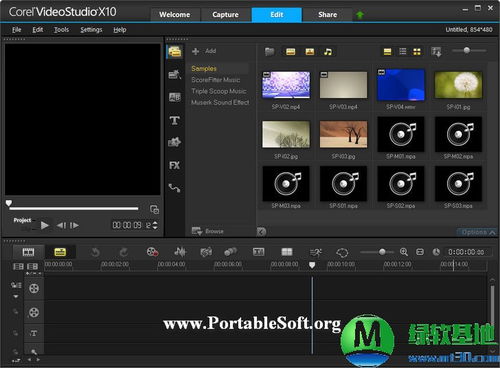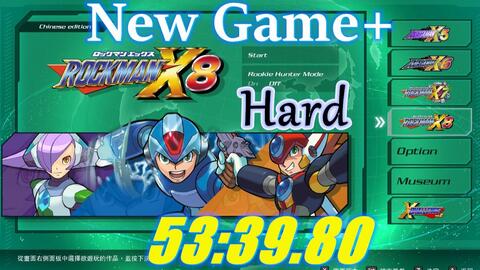如何学习使用Endnote x5教程?
Endnote X5是一款功能强大的文献管理软件,由Thomson公司开发。它不仅可以帮助用户高效地收集、管理和利用文献,还能与Microsoft Word无缝集成,为学术论文和报告的撰写提供便捷。以下是从多个维度详细介绍的Endnote X5教程。
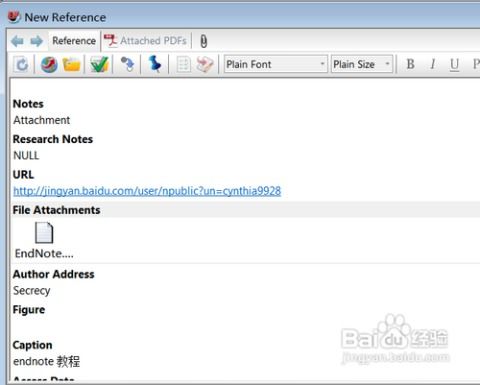
一、Endnote X5界面简介
Endnote X5的界面设计直观且用户友好,主要包括以下几个部分:

1. 文件信息栏:显示当前文献的详细信息,如作者、标题、期刊名称、年份等。
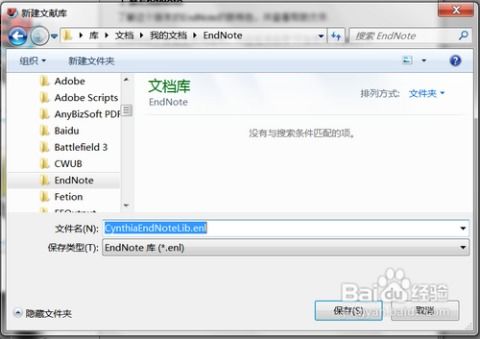
2. 文件预览窗口:可以在此处直接预览文献的摘要、全文或图片等。

3. 迅速编辑群组管理工具栏:提供了一系列快速编辑和管理文献的工具,如添加附件、查找全文、创建群组等。
4. 全文标志:显示文献是否有全文附件,方便用户快速识别。
二、创建新的Library
Library是Endnote X5的核心功能之一,用于存放和管理用户的所有文献。创建新的Library非常简单:
1. 打开Endnote X5,选择“File”菜单下的“New Library”选项。
2. 选择保存位置和文件名,点击“Save”即可创建一个新的Library文件(.enl格式)。
三、导入文献
Endnote X5支持多种导入文献的方式,包括手动输入、数据库检索导入、搜索引擎导入和直接导入PDF全文等。
1. 手动输入:
在“Reference”菜单下选择“New Reference”,然后手动填写文献的详细信息。这种方式适用于少量文献或无法从网上下载的文献。
2. 数据库检索导入:
Endnote X5支持从多种数据库检索并导入文献,如中国知网、维普资讯、万方数据库、Google学术、Elsevier、SpringerLink等。
以中国知网为例,用户需要进入中国知网官网,选择需要的文献后,点击“存盘”并选择Refworks格式输出到本地文件。
回到Endnote X5界面,选择“File”菜单下的“Import”选项,选择“Import File”并导入刚才保存的Refworks格式文件。
在“Import Option”中选择“Other Styles”里的“Refworks-Import”,在“Text Translation”中选择“No Translation”,然后点击“Import”即可。
3. 直接导入PDF全文:
Endnote X5支持直接导入PDF格式的文献全文。用户只需选择“File”菜单下的“Import”选项,然后选择“File”,在弹出的对话框中选择要导入的PDF文件即可。
对于具有DOI(数字对象标识)的英文文献,Endnote X5会自动补全文献信息,无需人工录入。
四、利用Endnote X5内部搜索功能导入文献
Endnote X5还提供了强大的内部搜索功能,用户可以通过关键词搜索并导入相关文献。
1. 在Endnote X5的搜索框中输入关键词,如“lactobacillus”。
2. 系统会自动搜索并显示相关文献。
3. 用户可以选择需要的文献,然后点击“Find Full Text”按钮尝试查找全文。
4. 如果系统能找到全文,会自动下载并保存到Library中。
五、管理文献
Endnote X5提供了丰富的文献管理功能,如添加附件、编辑检索信息、分组查重等。
1. 添加附件:用户可以为文献添加相关的图片、表格或PDF全文等附件,方便后续查阅。
2. 编辑检索信息:用户可以随时修改文献的详细信息,如作者、标题、期刊名称等。
3. 分组:用户可以根据需要创建不同的文献分组,如按研究领域、按年份等,方便快速查找和管理。
4. 查重:Endnote X5支持文献查重功能,用户可以检查Library中是否存在重复的文献,并选择保留或删除。
六、学习文献
Endnote X5还提供了学习文献的功能,用户可以记录学习笔记、分析文献间的关联等。
1. 记录学习笔记:用户可以在文献预览窗口或全文窗口中添加学习笔记,方便后续查阅。
2. 分析文献间的关联:Endnote X5支持文献关联分析,用户可以查看某篇文献的引用文献或被引用文献,从而发现文献间的关联和规律。
七、利用文献撰写论文
Endnote X5与Microsoft Word无缝集成,为论文撰写提供了极大的便利。
1. 安装Endnote X5后,Word中会自动生成Endnote工具条。
2. 在需要插入参考文献的地方点击Endnote工具条上的“Insert Citation”按钮。
3. 在弹出的对话框中选择需要的参考文献,然后点击“Insert”即可成功插入。
4. 用户还可以根据需要调整参考文献的格式。在Endnote X5中,选择“Edit”菜单
- 上一篇: 蒸螃蟹:冷水下锅VS热水下锅,哪种更好?
- 下一篇: QQ空间卡顿难开?速来掌握解决妙招!
-
 EndNote X7 高效使用指南资讯攻略11-08
EndNote X7 高效使用指南资讯攻略11-08 -
 精通会声会影X5:全面使用教程指南资讯攻略11-19
精通会声会影X5:全面使用教程指南资讯攻略11-19 -
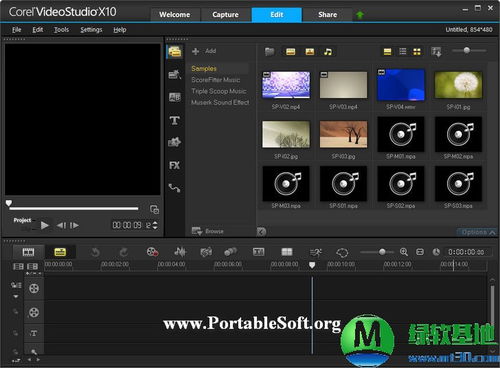 一键下载安装Corel VideoStudio Pro X5(会声会影)资讯攻略11-22
一键下载安装Corel VideoStudio Pro X5(会声会影)资讯攻略11-22 -
 轻松掌握!会声会影X5安装步骤全解析资讯攻略11-16
轻松掌握!会声会影X5安装步骤全解析资讯攻略11-16 -
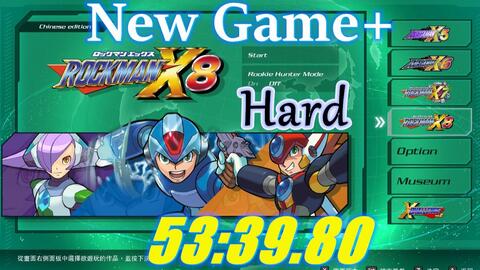 洛克人X5详细图文通关攻略资讯攻略11-08
洛克人X5详细图文通关攻略资讯攻略11-08 -
 洛克人X5:详尽图文攻略,解锁全关卡的终极秘籍资讯攻略11-01
洛克人X5:详尽图文攻略,解锁全关卡的终极秘籍资讯攻略11-01